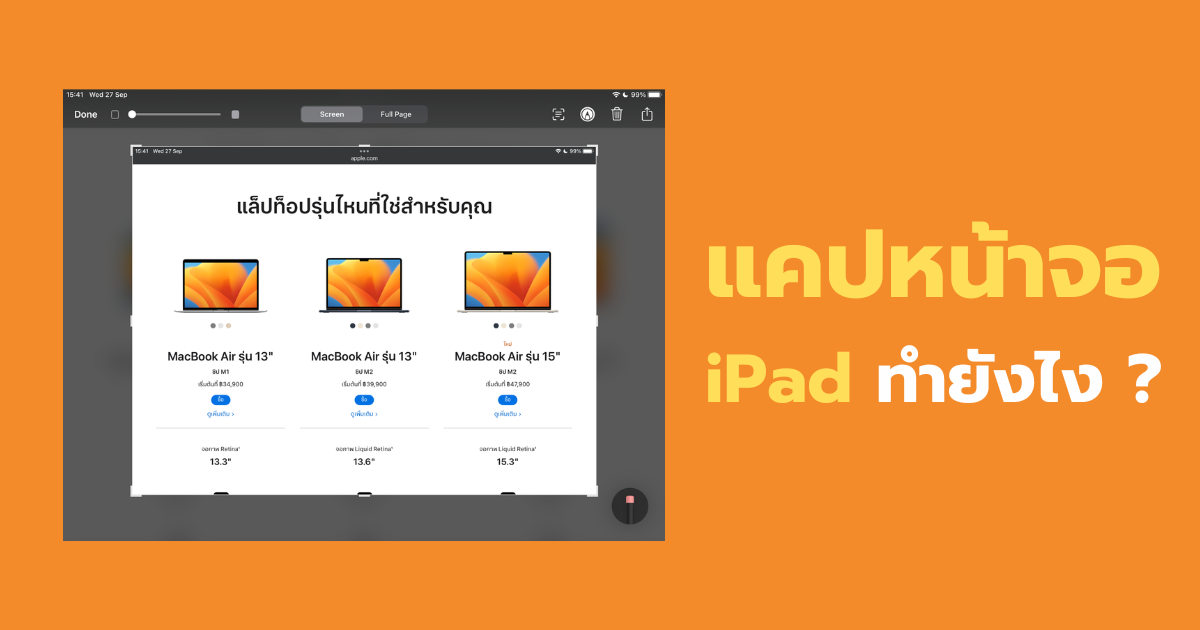วิธีแคปหน้าจอไอแพด
หลาย ๆ คนที่ใช้งาน iPad น่าจะทราบกันดีอยู่แล้ว ว่าเราสามารถแคปหน้าจอไอแพดได้แบบการใช้งานสมาร์ทโฟนทั่วไป แต่รู้กันมั้ยคะว่าวิธีแคปหน้าจอไอแพดสามารถทำได้หลากหลายวิธีมากกว่าการกดปุ่ม ในบทความนี้ www.Itnews24hrs.com จะมาบอกวิธีแคปหน้าจอไอแพดแบบต่าง ๆ ให้ได้ทราบกัน พร้อมบอกวิธีแคปหน้าจอไอแพดแบบยาว ซี่งเป็นขั้นตอนการ Screenshot ที่หลายคนอาจจะยังไม่รู้ว่าในไอแพดก็ทำได้แบบการใช้งานมือถือระบบ Android
วิธีแคปหน้าจอไอแพด ต้องทำอย่างไร
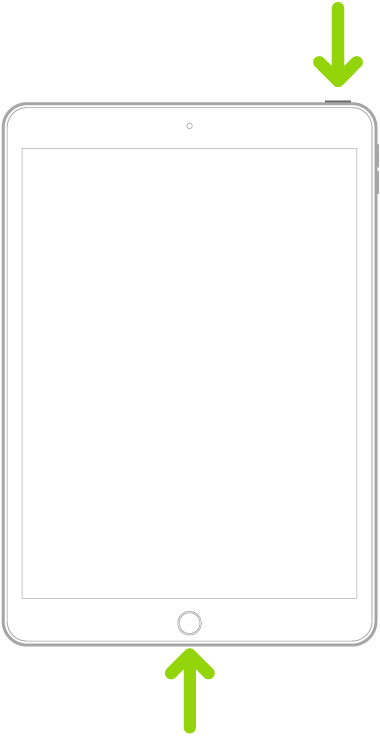
แคปหน้าจอ iPad แบบกดปุ่ม Home
กดปุ่ม Home + ปุ่มล็อกหน้าจอพร้อมกันแบบรวดเร็ว
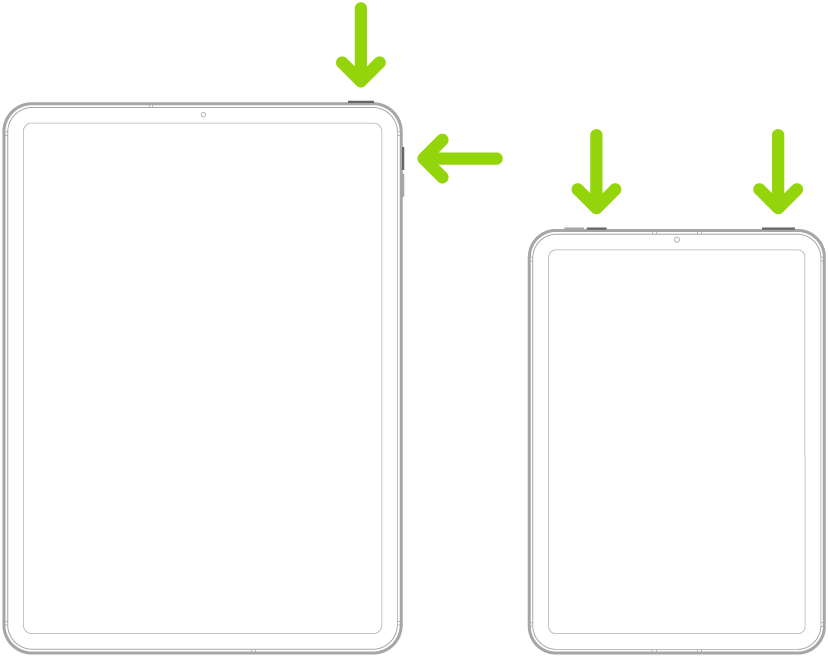
แคปหน้าจอไอแพดแบบไม่มีปุ่ม Home
กดปุ่มล็อกหน้าจอ + ปุ่มปรับระดับเสียงพร้อมกันแบบรวดเร็ว
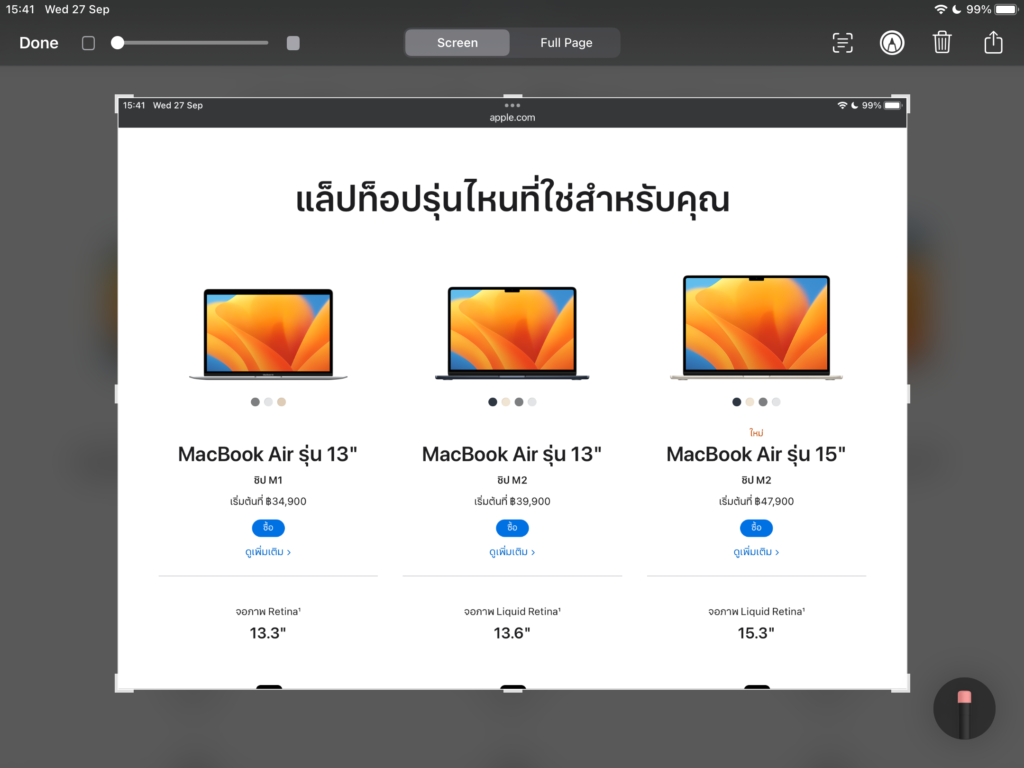
แคปหน้าจอไอแพดด้วย Apple Pencil
- เชื่อมต่อ iPad กับ Apple Pencil เข้าด้วยกัน คลิกดูวิธีเชื่อมต่อ Apple Pencil
- ลาก Apple Pencil จากด้านล่างมุมซ้ายของจอเป็นแนวเฉียง 45 องศา ให้ยาวจนถึงประมาณกลางหน้าจอ
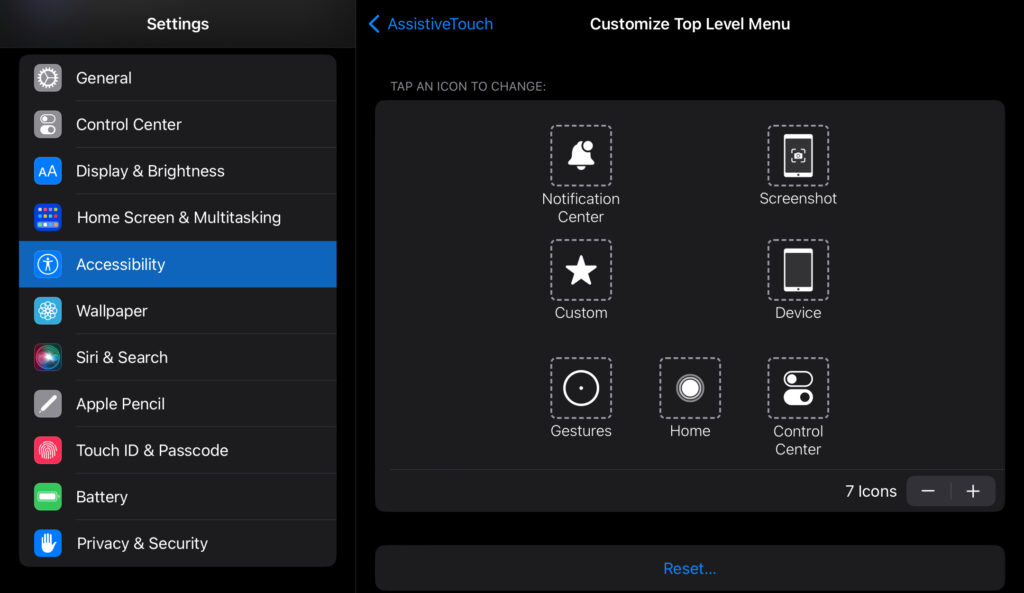
แคปหน้าจอ iPad ด้วย AssistiveTouch
- เข้าไปที่ Setting -> คลิก Accessibility -> คลิก Touch
- คลิก AssistiveTouch -> คลิกเปิด AssistiveTouch ให้เป็น On จะแสดงปุ่ม AssistiveTouch ขึ้นมา
- คลิก Customize Top Level Menu
- คลิกเครื่องหมาย + -> คลิกเครื่องหมาย + อีกครั้งตรงที่ขึ้นมาใหม่
- เลื่อนหาคำว่า Screenshot ->
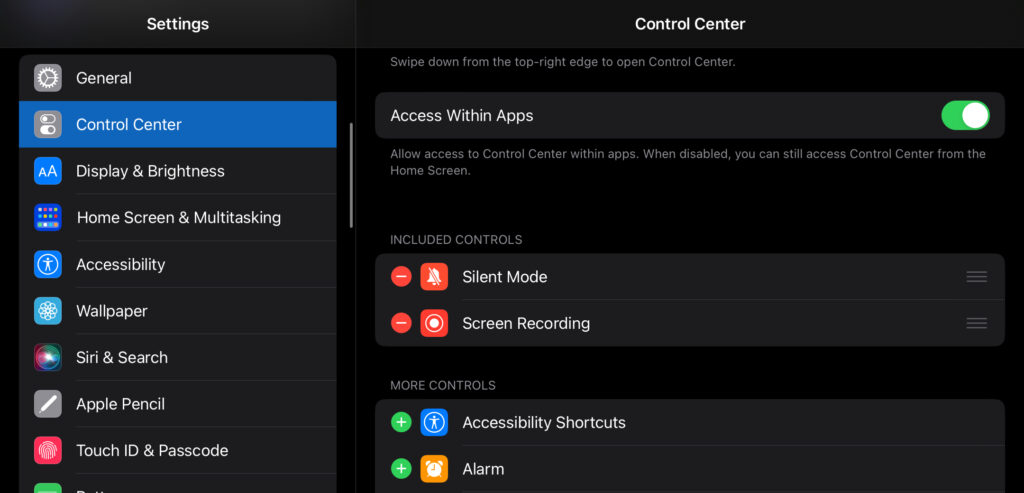
แคปหน้าจอไอแพดแบบวิดีโอด้วยศูนย์ควบคุม
- เข้าไปที่ Setting -> คลิก Control Center
- เลื่อนหาคำว่า Screen Recording แล้วกดเครื่องหมาย + สีเขียว
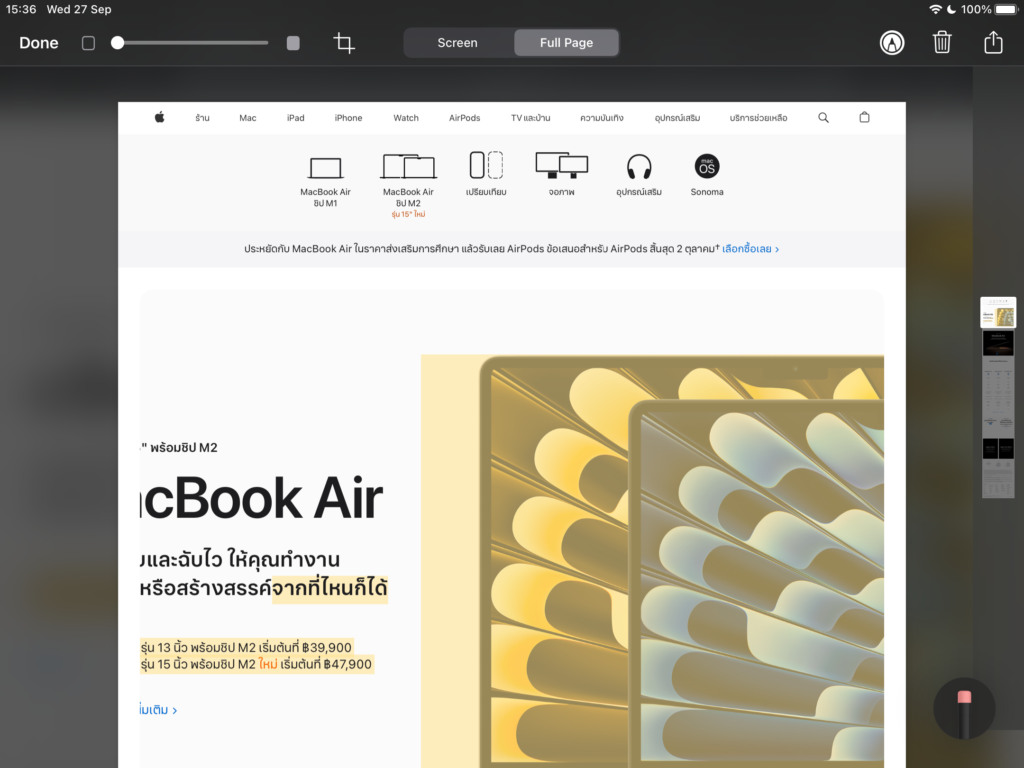
วิธีแคปหน้าจอไอแพดแบบยาว Full Screen
การแคปหน้าจอไอแพดแบบยาวจะเลือกวิธีแคปหน้าจอไอแพดด้วยวิธีไหนก็ได้ เช่น จากตัวอย่างนี้จะเป็นแคปหน้าจอแบบมีปุ่ม Home จากนั้นให้ทำตามขั้นตอนดังนี้
- กดปุ่ม Home + ปุ่มล็อกหน้าจอพร้อมกัน
- ภาพที่ Screenshort จะเด้งอยู่ที่มุมซ้าย ให้กดคลิกที่ภาพบริเวณมุมซ้ายด้านล่าง
- คลิกคำว่า FullPage -> คลิก Done -> คลิก Save PDF to Files
แคปหน้าจอไอแพดไม่ได้ มีวิธีแก้อย่างไร
1.Restart iPad เพื่อเริ่มการใช้งานใหม่ทั้งหมด
2.อัปเดตระบบ IOS ให้เป็นเวอร์ชันใหม่ล่าสุดเสมอ
3.แคปหน้าจอไอแพดผ่าน AssistiveTouch โดยทำตามคำแนะนำด้านบน หรือดูเพิ่มเติมได้ที่นี่ : support.apple.com
คลิกอ่านเพิ่มเติม : วิธีรีสตาร์ทไอโฟน (Restart iPhone) ต้องทำอย่างไร
สรุปข้อมูลการแคปหน้าจอ iPad แบบไหนสะดวกที่สุด
วิธีแคปหน้าจอไอแพดสามารถทำได้หลากหลายวิธีขึ้นอยู่กับว่าเราถนัดแคปหน้าจอ iPad ด้วยวิธีแบบไหน ซึ่งการแคปหน้าจอไอแพดรุ่นต่าง ๆ ด้วย AssistiveTouch ถือว่าสะดวก รวดเร็วที่สุด เพราะตั้งค่าแค่ครั้งเดียวเท่านั้น แต่หากใครไม่ชินกับการใช้งานปุ่ม AssistiveTouch อาจจะไม่ค่อยสะดวกเท่าไหร่ เพราะมีปุ่ม AssistiveTouch แสดงผลอยู่บนหน้าจอตลอดเวลา ใครสะดวกแคปหน้าจอไอแพดด้วยวิธีไหนก็นำไปปรับใช้กันได้เลยน้า